AIX维护手册
AIX系统运维手册
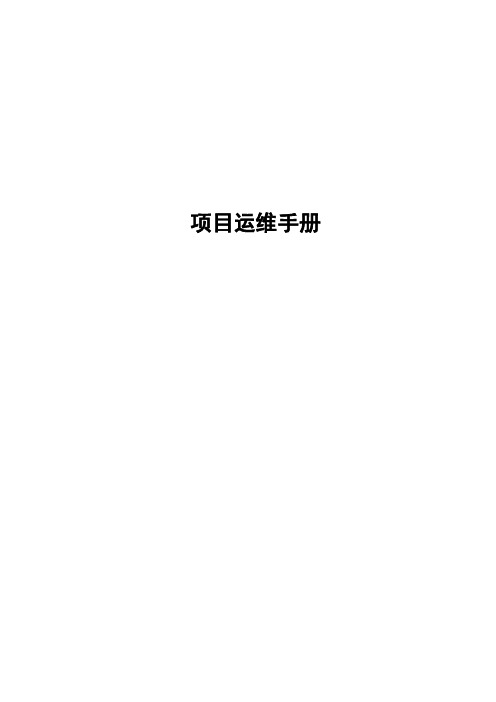
项目运维手册目录第1 章AIX日常运维操作 (1)1.1 关于内核: (1)1.2 关于硬件: (2)1.3 关于AIX: (3)1.4 关于HACMP (4)第2 章例检 ................................................................................................ 错误!未定义书签。
2.1 例检部件一: ................................................................................ 错误!未定义书签。
2.2 例检部件二: ................................................................................ 错误!未定义书签。
2.3 例检部件N: ................................................................................ 错误!未定义书签。
第3 章系统重新启动步骤 .. (6)3.1 关闭 (6)3.2 启动 (6)3.3 验证 (8)第4 章备份恢复策略 ................................................................................ 错误!未定义书签。
4.1 备份 ................................................................................................ 错误!未定义书签。
4.1.1 系统备份.................................................................................... 错误!未定义书签。
AIX维护手册 第 1 部分:启动过程
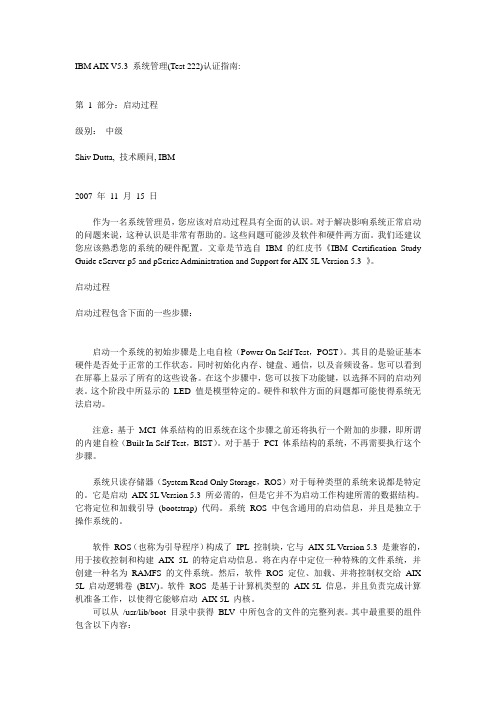
IBM AIX V5.3 系统管理(Test 222)认证指南:第1 部分:启动过程级别:中级Shiv Dutta, 技术顾问, IBM2007 年11 月15 日作为一名系统管理员,您应该对启动过程具有全面的认识。
对于解决影响系统正常启动的问题来说,这种认识是非常有帮助的。
这些问题可能涉及软件和硬件两方面。
我们还建议您应该熟悉您的系统的硬件配置。
文章是节选自IBM 的红皮书《IBM Certification Study Guide eServer p5 and pSeries Administration and Support for AIX 5L Version 5.3 》。
启动过程启动过程包含下面的一些步骤:启动一个系统的初始步骤是上电自检(Power On Self Test,POST)。
其目的是验证基本硬件是否处于正常的工作状态。
同时初始化内存、键盘、通信,以及音频设备。
您可以看到在屏幕上显示了所有的这些设备。
在这个步骤中,您可以按下功能键,以选择不同的启动列表。
这个阶段中所显示的LED 值是模型特定的。
硬件和软件方面的问题都可能使得系统无法启动。
注意:基于MCI 体系结构的旧系统在这个步骤之前还将执行一个附加的步骤,即所谓的内建自检(Built In Self Test,BIST)。
对于基于PCI 体系结构的系统,不再需要执行这个步骤。
系统只读存储器(System Read Only Storage,ROS)对于每种类型的系统来说都是特定的。
它是启动AIX 5L Version 5.3 所必需的,但是它并不为启动工作构建所需的数据结构。
它将定位和加载引导(bootstrap) 代码。
系统ROS 中包含通用的启动信息,并且是独立于操作系统的。
软件ROS(也称为引导程序)构成了IPL 控制块,它与AIX 5L Version 5.3 是兼容的,用于接收控制和构建AIX 5L 的特定启动信息。
AIX维护手册 第 4 部分:监视和性能优化
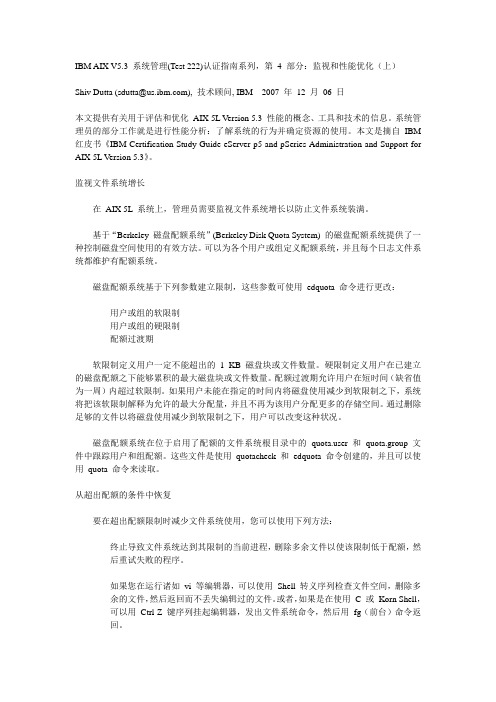
IBM AIX V5.3 系统管理(Test 222)认证指南系列,第4 部分:监视和性能优化(上)Shiv Dutta (sdutta@), 技术顾问, IBM2007 年12 月06 日本文提供有关用于评估和优化AIX 5L Version 5.3 性能的概念、工具和技术的信息。
系统管理员的部分工作就是进行性能分析:了解系统的行为并确定资源的使用。
本文是摘自IBM 红皮书《IBM Certification Study Guide eServer p5 and pSeries Administration and Support for AIX 5L Version 5.3》。
监视文件系统增长在AIX 5L 系统上,管理员需要监视文件系统增长以防止文件系统装满。
基于“Berkeley 磁盘配额系统”(Berkeley Disk Quota System) 的磁盘配额系统提供了一种控制磁盘空间使用的有效方法。
可以为各个用户或组定义配额系统,并且每个日志文件系统都维护有配额系统。
磁盘配额系统基于下列参数建立限制,这些参数可使用edquota 命令进行更改:用户或组的软限制用户或组的硬限制配额过渡期软限制定义用户一定不能超出的 1 KB 磁盘块或文件数量。
硬限制定义用户在已建立的磁盘配额之下能够累积的最大磁盘块或文件数量。
配额过渡期允许用户在短时间(缺省值为一周)内超过软限制。
如果用户未能在指定的时间内将磁盘使用减少到软限制之下,系统将把该软限制解释为允许的最大分配量,并且不再为该用户分配更多的存储空间。
通过删除足够的文件以将磁盘使用减少到软限制之下,用户可以改变这种状况。
磁盘配额系统在位于启用了配额的文件系统根目录中的er 和quota.group 文件中跟踪用户和组配额。
这些文件是使用quotacheck 和edquota 命令创建的,并且可以使用quota 命令来读取。
从超出配额的条件中恢复要在超出配额限制时减少文件系统使用,您可以使用下列方法:终止导致文件系统达到其限制的当前进程,删除多余文件以使该限制低于配额,然后重试失败的程序。
AIX5.3+oracle10g日常维护手册

AIX5.3+Oracle10g日常维护手册小型机维护步骤:1、首先查看小型机机房的温度、湿度、电气条件。
温度(摄氏℃)10 ℃-40℃湿度(%)8% -80%零地之间的电压小于1V2、查看小型机、磁盘阵列的指示灯。
主机故障灯面板上不能有数字显示,如果有的话,说明系统有故障。
告警灯为黄色表示有故障磁带机故障灯告警灯为黄色说明有故障或磁带机太脏,须清洗。
#/usr/lpp/diagnostics/bin/utape -cd rmt0 –n //清洗命令磁盘阵列故障灯告警灯为黄色表示有故障3、登录系统,查看小型机的错误日志硬件故障检测命令:# errpt -d H -T PERM若没有故障,则显示为空白,若有故障执行命令# errpt -a -d H -T PERM>/tmp/harderror.log保存,下载之后,将其报给集成商或者硬件厂家进行分析。
软件故障检测命令:# errpt -d S -T PERM若没有故障,则显示为空白,若有故障执行命令# errpt -a -d S -T PERM>/tmp/softerror.log保存,下载之后,将其报给集成商或者软件厂家进行分析。
4、有否发给root用户的错误报告(mail)观察所有未读消息,注意有关diagela的消息。
#mail如果有信息,则使用# Ctrl+d ; 存盘退出,存在/var/spool/Mail目录下,每个用户一个文件,将其下载,发给系统集成商或者硬件厂商5、查看文件系统的使用率%Used为文件系统的使用率。
所有文件系统的使用率不能大于70%,如果超过70%,则应该选择文件系统空间扩容或者删除该文件夹下某些无用数据#df –k //以KB为单位查看Filesystem 1024-blocks Free %Used Iused %Iused Mounted on/dev/hd4 24576 1452 95% 2599 22% //dev/hd2 614400 28068 96% 22967 15% /usr/dev/hd9var 8192 4540 45% 649 32% /var/dev/hd3 167936 157968 6% 89 1% /tmp/dev/hd1 16384 5332 68% 1402 35% /home 上表中,超过70%的/ 和/usr均需要增加容量,或者删除其中不需要的文件。
IBM小型机操作系统日常维护手册
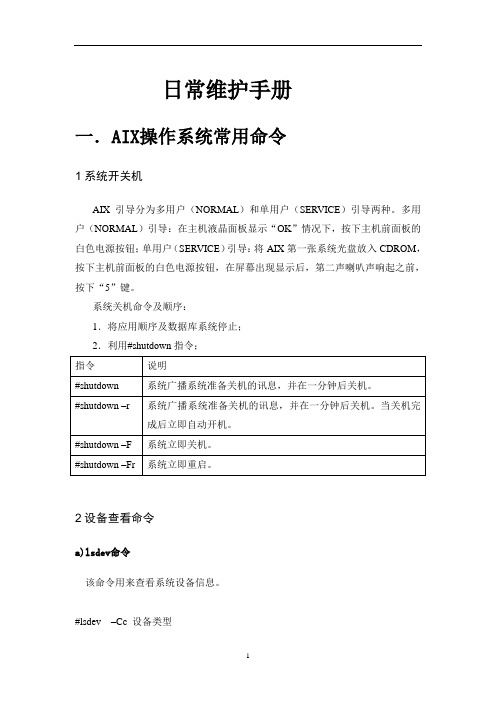
日常维护手册一.AIX操作系统常用命令1系统开关机AIX引导分为多用户(NORMAL)和单用户(SERVICE)引导两种。
多用户(NORMAL)引导:在主机液晶面板显示“OK”情况下,按下主机前面板的白色电源按钮;单用户(SERVICE)引导:将AIX第一张系统光盘放入CDROM,按下主机前面板的白色电源按钮,在屏幕出现显示后,第二声喇叭声响起之前,按下“5”键。
系统关机命令及顺序:1.将应用顺序及数据库系统停止;2.利用#shutdown指令;2设备查看命令a)lsdev命令该命令用来查看系统设备信息。
#lsdev –Cc 设备类型常用的设备类型有:processor, disk, adapter, tape,memory, tty等。
b)lspv命令用来查看系统硬盘信息。
#lspv 硬盘名用来查看具体硬盘的信息,#lspv -l 硬盘名用来查看硬盘上逻辑卷信息,#lspv –p 硬盘名查看该硬盘物理分区的信息。
c)lscfg命令该命令用来查看设备配置信息。
#lscfg –vl 设备名d)lsattr命令该命令用来查看设备的属性信息。
#lsattr -El设备名3逻辑卷操作命令a)lsvg该命令用来查看系统定义的VG(卷组)。
#lsvg -o查看系统当前激活的VG (卷组)。
#lsvg VG名查看该VG(卷组)的信息,包括PP大小、多少,已使用(分配)的空间,自由空间大小等信息。
#lsvg -l VG名查看该VG(卷组)已经定义的逻辑卷。
#lsvg -o |lsvg -il列出所有系统mount上的逻辑卷。
4文件系统操作命令a)lslv该命令用来列出该逻辑卷所有属性。
b)smitty crjfs该命令用来创建一个文件系统。
c)mount该命令用来查看已安装的文件系统。
#mount 文件系统名用来安装一个文件系统。
#mount -a用来安装所有定义的文件系统#unmount 文件系统名用来卸载一个文件系统。
AIX小型机日常维护
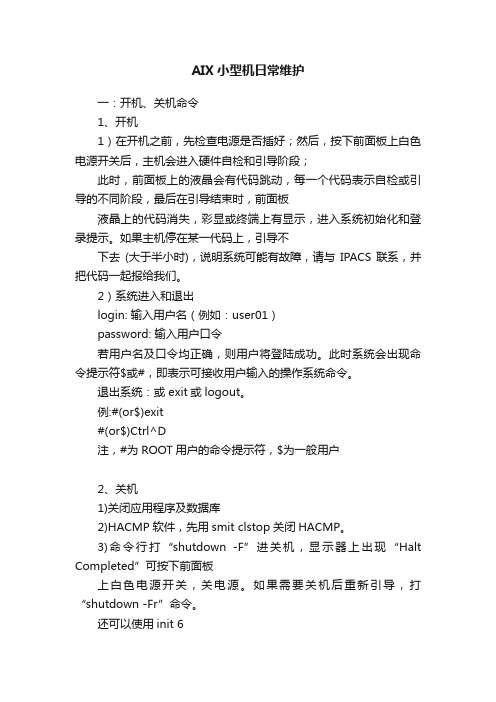
AIX小型机日常维护一:开机、关机命令1、开机1)在开机之前,先检查电源是否插好;然后,按下前面板上白色电源开关后,主机会进入硬件自检和引导阶段;此时,前面板上的液晶会有代码跳动,每一个代码表示自检或引导的不同阶段,最后在引导结束时,前面板液晶上的代码消失,彩显或终端上有显示,进入系统初始化和登录提示。
如果主机停在某一代码上,引导不下去(大于半小时),说明系统可能有故障,请与IPACS 联系,并把代码一起报给我们。
2)系统进入和退出login: 输入用户名(例如:user01)password: 输入用户口令若用户名及口令均正确,则用户将登陆成功。
此时系统会出现命令提示符$或#,即表示可接收用户输入的操作系统命令。
退出系统:或 exit或logout。
例:#(or$)exit#(or$)Ctrl^D注,#为ROOT用户的命令提示符,$为一般用户2、关机1)关闭应用程序及数据库2)HACMP软件,先用smit clstop关闭HACMP。
3)命令行打“shutdown -F”进关机,显示器上出现“Halt Completed”可按下前面板上白色电源开关,关电源。
如果需要关机后重新引导,打“shutdown -Fr”命令。
还可以使用init 6二、基本定义1、Physical Volume(PV)Physical Volume就是指硬盘,在AIX中用hdiskx表示。
7133磁盘阵列中的某个硬盘用pdiskx表示,pdiskx对应的AIX 操作系统中Physical Volume用hdiskx表示。
用lspv命令来看一下PV与VG对应关系用lsdev -Cc disk命令看一下硬盘状态,Available 表示硬盘可用,Defined 表示物理硬盘找不到,只有逻辑定义。
2、Volume Group(VG)Volume Group 是由多个Physical Volume组成的集合。
Physical Partition是VG分配空间的最小单位。
AIX简单故障维护手册共10页
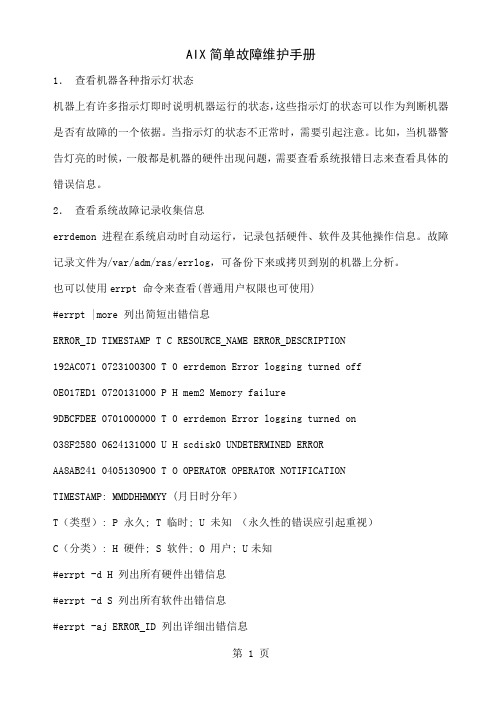
AIX简单故障维护手册1.查看机器各种指示灯状态机器上有许多指示灯即时说明机器运行的状态,这些指示灯的状态可以作为判断机器是否有故障的一个依据。
当指示灯的状态不正常时,需要引起注意。
比如,当机器警告灯亮的时候,一般都是机器的硬件出现问题,需要查看系统报错日志来查看具体的错误信息。
2.查看系统故障记录收集信息errdemon 进程在系统启动时自动运行,记录包括硬件、软件及其他操作信息。
故障记录文件为/var/adm/ras/errlog,可备份下来或拷贝到别的机器上分析。
也可以使用errpt 命令来查看(普通用户权限也可使用)#errpt |more 列出简短出错信息ERROR_ID TIMESTAMP T C RESOURCE_NAME ERROR_DESCRIPTION192AC071 0723100300 T 0 errdemon Error logging turned off0E017ED1 0720131000 P H mem2 Memory failure9DBCFDEE 0701000000 T 0 errdemon Error logging turned on038F2580 0624131000 U H scdisk0 UNDETERMINED ERRORAA8AB241 0405130900 T O OPERATOR OPERATOR NOTIFICATIONTIMESTAMP: MMDDHHMMYY (月日时分年)T(类型): P 永久; T 临时; U 未知(永久性的错误应引起重视)C(分类): H 硬件; S 软件; O 用户; U未知#errpt -d H 列出所有硬件出错信息#errpt -d S 列出所有软件出错信息#errpt -aj ERROR_ID 列出详细出错信息# errpt -aj 0502f666 <--- ERROR_ID用大小写均可3.控制面板上的LED 代码.一般为8 位代码,通常系统故障灯会同时亮起。
AIX操作系统运行维护手册-Ver1.0
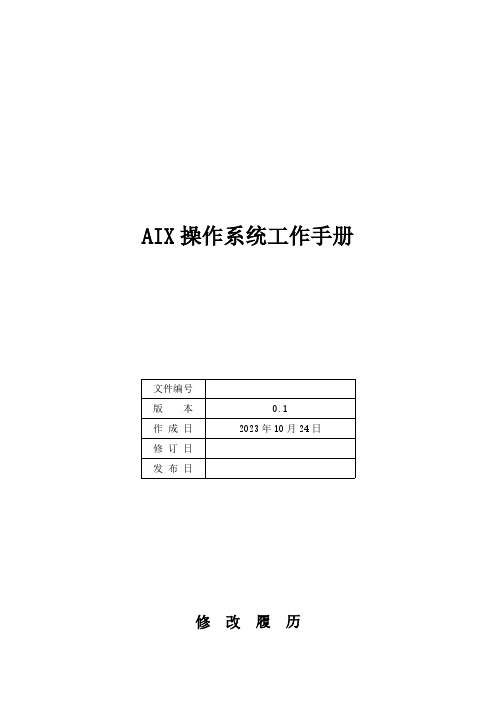
AIX操作系统工作手册文件编号版 本0.1作成日2023年10月24日修订日发布日修 改 履 历序号版本修改日期章节号修改记录修改人批准人10.12023/10/23创建修游书目1引言 (5)1.1编写目的 (5)1.2适用范围 (5)1.3预期读者 (5)1.4文档说明 (5)2操作系统健康性检查 (6)2.1系统日志 (6)系统硬件错误日志检查 (6)系统全部错误日志检查 (7)系统错误日志Core_dump检查 (8)系统错误日志DELAYED_INT检查 (9)系统邮件日志内容检查 (9)系统邮件日志大小检查 (11)登录失败日志文件大小检查 (11)登录日志文件大小检查 (12)su日志文件大小检查 (13)异样终止的vi日志文件大小检查 (13)2.2系统性能 (14)系统CPU运用率检查 (14)查看占用CPU资源最多的进程 (17)系统内存运用率检查 (18)系统占用内存资源最多的进程 (20)系统磁盘繁忙程度检查 (22)2.3交换空间 (23)交换空间运用率检查 (23)2.4进程状态 (24)僵尸进程检查 (24)2.5网络状态 (24)网卡状态检查 (24)路由状态检查 (25)网络传输检查 (26)网络连接数量及状态检查 (30)主机解析检查 (32)2.6存储状态 (32)HBA卡状态检查 (32)2.7文件系统状态 (33)文件系统运用率检查 (33)文件系统挂载检查 (34)NFS文件系统挂载检查 (35)dump设备空间检查 (35)2.8逻辑卷状态 (36)Rootvg的剩余空间检查 (36)PV状态检查 (37)是否存在stale的pp检查 (37)2.9系统平安 (38)系统登录状况检查 (38)特权用户检查 (39)Su操作次数检查 (40)失败登录记录检查 (40)2.10双机状态 (41)双机心跳状态检查 (41)Hacmp.out日志检查 (42)Cluster.log日志检查 (42)双机节点状态检查 (43)2.11其它 (44)操作系统时间检查 (44)3操作系统异样快速排查规范 (44)3.1系统日志检查 (45)3.2CPU运用率检查 (45)3.3内存运用率检查 (45)3.4I/O运用率检查 (46)3.5网络检查 (46)3.6交换区检查 (47)3.7文件系统检查 (47)3.8双机检查 (48)1引言1.1编写目的为了保证项目组所运维系统的持续健康运行,降低操作系统的出错几率,并在出现问题时刚好且有效的进行排查、处理,故编写本手册。
- 1、下载文档前请自行甄别文档内容的完整性,平台不提供额外的编辑、内容补充、找答案等附加服务。
- 2、"仅部分预览"的文档,不可在线预览部分如存在完整性等问题,可反馈申请退款(可完整预览的文档不适用该条件!)。
- 3、如文档侵犯您的权益,请联系客服反馈,我们会尽快为您处理(人工客服工作时间:9:00-18:30)。
日常简易维护与报修指南目录一、系统命令 (3)二、备份与恢复 (6)三、AIX安全 (10)四、错误日志查看 (12)五、Performance Tools (14)六、错误报告流程 (17)附录一硬件接线图 (18)附录二、IBM设备前后视图 (19)一、系统命令检查系统状态:系统整体: prtconf文件系统:df –k,df -g设备: lsdev –C 获取设备名称、状态、位臵和描述。
例:查看硬盘: lsdev –Cc disk查看磁带机: lsdev –Cc tape查看适配卡: lsdev –Cc adapter处理器个数 lsdev –C|grep proc系统配臵lscfg –vp 获取所有已配臵硬件设备的详细信息。
例:查看硬盘信息: lscfg –vl hdiskx x表示数字查看网卡信息: lscfg –vl entx x表示数字查看磁带机: lscfg –vl rmtx x表示数字查看硬件属性: lsattr –El 获取已配臵设备的属性信息。
例:查看硬盘属性: lsattr –El hdiskx x表示数字查看网卡属性: lsattr –El entx x表示数字查看磁带机属性: lsattr –El rmtx x表示数字内存大小: lsattr –El mem0磁盘lspv交换分区lsps –a软件lslpp –l 文件包名字用户who关机命令:–shutdown一分钟后关机–shutdown +2二分钟后关机–shutdown –Fr关机重启(-r)关机命令调用/etc/rc.shutdown关闭程序可以在这个文件里加上你自己的脚本其它基本命令# passwdpasswd:—输入旧口令new passwd:—输入新口令re-enter new passwd:—重新输入新•mkdir/rm/mv/cd -用于创建目录/删除文件或目录/更改文件或目录名/进入某一目录•ls 显示目录中的内容(文件名)#ls –a 列出当前目录中的所有文件#ls –l 显示文件的详细信息•ps / kill 显示后台进程的有关信息或杀死后台进程#kill -9 253432•find 在一个/多个目录中查找符合条件的文件#find –name ‘t*’ -print•head/tail 显示文件头/尾声的内容#tail +200 filename•who/finger 列出系统注册/已登录的用户#who am I#finger user2光驱cdrom•加载cdrom•使用:mount -rv cdrfs /dev/cd0 /cdrom–或者创建一个CD-ROM文件系统并进行加载•smit cdrfs•mount /cdrom•卸载cdrom– unmount /cdrom二、备份与恢复rootvg备份—mksysb●只备份rootvg●只备份已挂接的文件系统●以备份格式创建可启动磁带●保存rootvg中的换页空间设备定义●保存逻辑卷策略●备份时应使活动的用户和应用减至最少注:mksysb创建操作系统备份,如果rootvg中有用户创建的文件系统,只要它已挂接,也被备份,用户创建的不含文件系统的逻辑卷内容及定义不备份。
mksysb 创建的备份磁带是可启动的,并可以进行BOS安装。
从磁带恢复rootvg备份时,所有文件系统被恢复,启动逻辑卷自动创建,文件系统日志设备按照默认大小(一个逻辑分区)创建,根据保存的换页空间设臵生成同样大小的换页空间设备。
用户可以用一个系统上生成的rootvg备份恢复到另一系统上,前提是两个系统的结构相同,总线结构不同(MCA和PCI)或SMP(支持多CPU)与非SMP(只支持一个CPU)的系统间不能进行上述操作。
# smit mksysb•Creation of a MAP file:是否为卷组中每个要备份的逻辑卷生成逻辑分区到物理分区的映像文件。
这个映像文件可以使恢复时逻辑卷策略和逻辑分区到物理分区的映射关系保持相同。
建议创建。
•EXCLUDE files:如果选择yes,将使得文件/etc/exclude.rootvg文件中列出的文件和目录不被备份。
•Make BOOTABLE backup:是否生成可启动备份,一般取默认值——yes。
•EXPAND /tmp if needed:是否在需要时自动扩展/tmp文件系统。
强烈建议选yes。
•Number of BLOCKS to write in a single output:选择每次写出的数据量,以512字节块为单位。
非rootvg的卷组备份# smit savevg恢复rootvg备份●依照从磁带安装操作系统的步骤用mksysb磁带启动Welcome to Base Operting SystemInstallation & Maintenance1 Start Install Now With Default Settings2 Change/Show Installation Settings and Install>>> 3 Start Maintenance Mode for System RecoveryMaintenance1 Access A Root Volume Group2 Copy a System Dump to Removable Media3 Access Advanced Maintenance Functions>>> 4 Install from a System BackupChoose Tape DriveTape Drive Path Name>>> 1 tape/scsi/4mm/12GB /dev/rmt0恢复非rootvg卷组备份# smit restvg依文件名备份-smit屏幕# smit backfile其他UNIX备份命令●tar (tape archive)◇适用范围广◇非常适合在不同UNIX平台间传送文件◇可恢复空目录(-d选项)◇不支持AIX访问控制列表(ACL,属于扩展inode内容)●cpio(copy input to output)◇适用范围广◇符号链接较多时可能不能正常工作◇不支持AIX访问控制列表(ACL,属于扩展inode内容)●dd(device to device)◇创建精确相同的备份映像,可用于精确备份逻辑卷◇可用于转换某些内容(例如大小写、ASCII与EBCDIC互转等)三、AIX安全控制增长迅速的文件●/var/adm/wtmp●/var/spool/*/*●/smit.log●/smit.script●/etc/security/failedlogin●/var/adm/sulog显示文件和目录的空间占用量du /home |sort –rn安全性记录文件●/var/adm/sulog记录每次su命令的执行。
这是个文本文件。
使用任何观看文本文件的命令查看。
●/var/adm/wtmp和/etc/utmp记录用户的成功登录。
使用who命令查看。
●/etc/security/failedlogin记录所有不成功的登录尝试。
如果用户名不存在,记录为UNKNOWN项目。
使用who命令查看。
安全性相关文件●包含用户属性和访问控制的文件●/etc/passwd 合法用户(无口令内容)●/etc/group 合法用户组●/etc/security/passwd 含有加密形式的用户口令●/etc/security/user 用户属性,口令限制●/etc/security/limits 对用户的限制●/etc/security/environ 用户环境设定●/etc/security/login.cfg 登录设臵●/etc/security/group 用户组属性用户环境的合法性检查和修正●检查/etc/passwd/与/etc/security/passwd的一致性,以及/etc/security/login.cfg和/etc/security/user,同时修正错误:pwdck -y ALL●检查//etc/security/user、/etc/security/limits、/etc/security/passwd,以及是否每个组在/etc/group和/etc/security/group中都有对应条目,并修正错误:usrck -y ALL●检查/etc/group、/etc/security/group、/etc/passwd和/etc/security/user 中关于用户组的内容的一致性,并修正错误:grpck -y ALL四、错误日志查看•所有AIX错误都记录在一个记录文件中/var/adm/ras/errlog •显示错误–errpt [-a] -a 为详细显示可以输出到文件或用more、pg察看•清空错误记录信息–errclear 0建立/修改口令通过errpt产生错误报告•显示所有的错误报告–# errpt•只报告硬件错误–# errpt -d -H•描述ID为F49E2A17的错误报告–# errpt -a -j F49E2A17# errptIDENTIFIER TIMESTAMP T C RESOURCE_NAME DESCRIPTION192AC071 010******* T O errdemon ERROR LOGGING TURNED OFF1581762B 010******* T H cd0 DISK OPERATION ERROR1581762B 010******* T H cd0 DISK OPERATION ERROR1581762B 010******* T H cd0 DISK OPERATION ERROR2CCF66F7 010******* T H bl0 DEVICE ERROR2BFA76F6 010******* T S SYSPROC SYSTEM SHUTDOWN BY USER9DBCFDEE 010******* T O errdemon ERROR LOGGING TURNED ON192AC071 010******* T O errdemon ERROR LOGGING TURNED OFF2CCF66F7 010******* T H bl0 DEVICE ERROR2BFA76F6 010******* T S SYSPROC SYSTEM SHUTDOWN BY USER9DBCFDEE 010******* T O errdemon ERROR LOGGING TURNED ON192AC071 010******* T O errdemon ERROR LOGGING TURNED OFFC60BB505 010******* P S SYSPROC SOFTWARE PROGRAM ABNORMALLY TERMINATED •标识‘C’:错误归类–H:硬件–S:软件–O:操作错误–U:不能确定•标识‘T’:错误类型–PERM(并且C为H):显示系统遇到硬件问题并且无法自动修复–PERD(并且C为H):系统硬件变为不可用并引起一系列错误系统–PERM(并且C为S):显示系统遇到软件问题并且无法自动修复–TEMP(并且C为S):显示系统遇到软件问题并且已经自动修复•root用户通过手工命令errclear直接清除错误日志–# errclear 10•清除10天以前的所有日志–# errclear -d H 0•清除所有硬件的错误–# errclear -N disk 0•删除所有资源组为disk的记录–# errclear -T UNKN 0•删除所有类型为unknown的记录–# errclear 0•删除所有记录•显示error log的特性–# /usr/lib/errdemon -lError Log Attributes--------------------------------------------Log File /var/adm/ras/errlogLog Size 1048576 bytesMemory Buffer Size 8192 bytes五、Performance Tools常用命令•# ps•# sar•# vmstat•# iostat•# tprof•# svmon•# filemon例:CPU的使用情况(sar –u)这条命令的语法是:# sar [options] interval number例如:# sar –u 60 3AIX NODE 2 3 00000211 07/06/99%usr %sys %wio %idle08:25:11 48 52 0 008:26:10 63 37 0 008:27:12 59 41 0 0.Average 56 44 0 0当 %usr+%sys > 80% 时,CPU 紧张查看运行队列(sar –q)这条命令的语法是:# sar [options] interval number例如:# sar –q 60 3AIX NODE 2 3 00000211 07/06/9908:41:21 runq-sz %runocc swap-sz %swpocc 08:42:21 1.2 10008:43:21 1.0 10008:44:21 1.1 100..Average 1.2 100注:命令#sar –q的输出:-runq-sz = 运行队列的平均长度。
